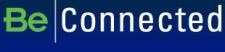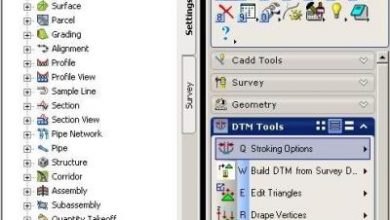MicroSlation V8i ашиглан .shp файлыг хэрхэн нээж, шошго болон үйлдэх
Энэ нийтлэлд бид Microstation V8i ашиглан shp файлыг хэрхэн нээх, сэдэвчилэх, шошголох талаар үзэх болно. Хэдийгээр тэдгээр нь 16 битийн архаг эртний файлууд боловч зарим нь адил хуучин байдаг.олон- миний буурал үстэй, тэдгээрийг манай газарзүйн хүрээнд үргэлжлүүлэн ашиглах нь зайлшгүй юм. Эдгээр шалгуурууд нь бусад мэдээллийн эх үүсвэрүүдтэй холбогдсон вектор объектуудад хамааралтай болох нь тодорхой байна.
Нэгэн өдөр би Microstation V8-ийг хэрхэн ашиглаж, Тэд бараа таваар мөн хэрхэн хийх талаар нэрлэсэн.  Тэр үед би Microstation Geographics 2004 хувилбарыг ашигласан бөгөөд үүнийг одоо ч гэсэн олон хүмүүс маш их сэтгэл ханамжтайгаар ашиглаж байгаа нь гайхмаар юм -эсвэл шилжин суурьшихаас айдаг-. Энэ тохиолдолд бид Microstation PowerView хувилбарыг сонгох Цуврал 3-ийг ашиглах болно.
Тэр үед би Microstation Geographics 2004 хувилбарыг ашигласан бөгөөд үүнийг одоо ч гэсэн олон хүмүүс маш их сэтгэл ханамжтайгаар ашиглаж байгаа нь гайхмаар юм -эсвэл шилжин суурьшихаас айдаг-. Энэ тохиолдолд бид Microstation PowerView хувилбарыг сонгох Цуврал 3-ийг ашиглах болно.
Shp файл нээх
Эдгээр хувилбаруудтай хамт shp файлыг импортлох шаардлагагүй, учир нь үүнийг шууд уншдаг тул мастер горимд эсвэл лавлагаа гэж нэрлэдэг.
Үүнийг хийхийн тулд:
Файл> нээх
Дараа нь файлын төрөлд бид .shp төрлийг сонгож зөвхөн тухайн төрлийн файлуудыг жагсаах болно. Графикаас харахад Microstation V8i нь dgn, dwg, dxf, файлын файлууд (.cel), сангууд (.dgnib), мөн AutoDesk-ийн True dwg хувилбарууд (dwg ба dxf) -ийг импортлохгүйгээр нээх боломжтой. sketchUp (.skp), бусад нь, түүний дотор дурын өргөтгөлтэй байж болох dgn (.cat .hid .rie .adm гэх мэт)
Dbf дата харах
 Shp төрлийн файл нь орон зайн объектуудтай бөгөөд дор хаяж хоёр нэмэлт файлыг агуулдаг: индексжүүлсэн shx, орон зайн объектуудтай холбогдсон мэдээллийн сан агуулсан dbf файлууд. Нэмж дурдахад проекц ба лавлах системийг агуулсан .prj нь бас чухал юм.
Shp төрлийн файл нь орон зайн объектуудтай бөгөөд дор хаяж хоёр нэмэлт файлыг агуулдаг: индексжүүлсэн shx, орон зайн объектуудтай холбогдсон мэдээллийн сан агуулсан dbf файлууд. Нэмж дурдахад проекц ба лавлах системийг агуулсан .prj нь бас чухал юм.
Dbf файлын шинж чанаруудыг харахын тулд дараах зүйлсийг хийх хэрэгтэй:
Хэрэгсэл> газарзүйн> мэдээллийн баазын ажиллагаа
Энэ самбараас бид "XFM шинж чанаруудыг хянах" нэртэй 5 дүрсийг сонгоно.
Уламжлалт engeneering холбоос нь хувьслын талаар XML холбоо Хүснэгтэлчилсэн мэдээлэл вектор обьектуудыг хэрэглэх үед Microstation Geographics нь шинж чанаруудыг санах xfm 2004 байдаг.
 Тэр үед энэ нь зөвхөн газарзүйн администратороос бүтээсэн шинж чанаруудад хамааралтай байв. Одоо мэдээллийн сангаас объекттой холбоотой аливаа мэдээллийг унших боломжтой боллоо.
Тэр үед энэ нь зөвхөн газарзүйн администратороос бүтээсэн шинж чанаруудад хамааралтай байв. Одоо мэдээллийн сангаас объекттой холбоотой аливаа мэдээллийг унших боломжтой боллоо.
Загвар бүтээх
Шошго, сэдэвчилсэн эсвэл бусад орон зайн функцуудыг бий болгохын тулд эхлээд загварыг бий болгох шаардлагатай. Үүнийг ажлын талбараас хийх боломжгүй бөгөөд дараах байдалтай байна.Гэхдээ энэ нь адилхан биш юм- AutoCAD байрлал руу.
Үүнийг дараах байдлаар гүйцэтгэнэ:
Файл> Газрын менежер
Бид загварыг бий болгохыг хүсч байгаа эсэхийг асуух болно, бид yes сонголтыг сонгож бид лавлагаа нэмэх болно.
Үүний тусламжтайгаар ажлын талбайн зүүн талд хажуугийн самбар үүсгэгдэж, өгөгдлийг онцлог шинж чанар, түвшин хэлбэрээр хоёуланг нь харах боломжтой болно. Энэхүү загвар нь өөрийн лавлах файлуудыг үзэх, шинж чанаруудыг харах, буфер үүсгэх, геопроцессууд (нэгдэх, огтолцох, хасах ...), өгөгдлийн жагсаалт, байршлыг тогтоох гэх мэт орон зайн шинжилгээний бусад олон функцийг доор тайлбарласан болно. сэдэвчилсэн, шошготой.
Шалгуурыг онолын дагуу
Сэдвийн хувьд хулганы баруун товчийг ашиглан давхаргыг сонгоод "Симбологи..."-г сонгоно уу. Энэ тохиолдолд би бүрэн сканнердсан кадастрын зургийг ашиглаж байгаа бөгөөд энэ нь голын сайр, гудамж гэх мэт нийтийн өмчийг кадастрын түлхүүртэй, илгээмж хэлбэрээр төлөөлдөг гэсэн үг юм.
Би кадастрын зураг дээрээ гудамжны боодлыг саарал, үл хөдлөх хөрөнгийн боодлыг улбар шар, голын боодлыг цэнхэр өнгөөр будмаар байна гэж бодъё. Үүний тулд би гурван анги үүсгэх ёстой:
“Сэдэвчилсэн” тэмдэглэгээний сонголтыг сонгоод дараа нь дараах графикт үзүүлсэн шиг TIPOPARCEL = 1 гэсэн хүснэгтээс сонгосон нөхцөлтэйгээр Гудамж нэртэй нэгдүгээр анги үүсгэнэ. Анги нь өнгө, шугамын төрөл, зузаан, ил тод байдлыг тодорхойлж болно; Энэ тохиолдолд бид саарал өнгийг сонгоно. Үүнтэй адилаар бид голын төрлийн талбайг цэнхэрээр, үл хөдлөх хөрөнгийн төрлийг шараар хийдэг.

"Хэрэглэх" товчийг сонгосны дараа энэ нь үр дүн юм. ГМС-ийн программ дээр бидний харж дассан мужууд эсвэл бусад зүйлд тулгуурлан анги үүсгэх гэх мэт бусад боломжуудтай тоглохыг би танд зөвлөж байна.

Dbf-аас шошгыг байрлуул
Эцэст нь хэлэхэд, хэрэв бидний хүсч буй зүйл бол талбайнууд шошготой байх явдал юм. Давхаргыг хулганы баруун товчоор сонгож, "Шошго..."-г сонгосноор бид PLOTID нэртэй үндсэн баганаас "Layer by Layer"-ыг шошгоны хэв маягаар, Arial текстийг улаанаар сонгох самбар гарч ирнэ. текстийг зургийн хэлбэрийн дагуу эргүүлдэггүй (Orientation Fixed).
DBF-ээс динамик текст байна. Мэдээжийн хэрэг, объектын талбар болгон автомат талбаруудыг нэмж оруулах боломжтой бөгөөд энэ нь хадгалагдсан хэсгээс ялгаатай нь динамик бөгөөд геометрийг засах замаар шинэчлэгддэг.

Шошгололт, сэдэвчилсэн хэв шинж чанарыг xml хэлбэрээр хадгалах боломжтой .Theme өргөтгөлтэй, SLD стильтэй төстэй. Тиймээс тэдгээрийг дахин дуудаж, бусад давхаргад эсвэл VBA-д програмчлагдсан ердийн горимд хэрэглэнэ.
Одоогоор бидний ажиллаж байсан файл нь shp файл бөгөөд зөвхөн унших боломжтой болсон. Гэхдээ үүнийг dgn гэж хадгалснаар үүнийг засах боломжтой бөгөөд өгөгдлийн сангийн бүх шинж чанарууд нь dgn дотор агуулагдах xml дотор байх болно.